Эффект прозрачности можно применить к одному или нескольким выбранным объектам (включая графические и текстовые фреймы), но не к отдельным текстовым символам или слоям. Однако импортированная графика с такими типами эффектов прозрачности будет правильно отображаться и печататься.
1. Выберите один или несколько объектов.
Если при выборе нескольких объектов у них оказываются разные настройки прозрачности, в палитре «Эффекты» появится слово смешанный. Например, если у выбранных объектов разные настройки «Заливка», в палитре «Прозрачность» появится надпись «Заливка: Непрозрачность (смешанная)».
2. Выберите «Объект», «Обводка», «Заливка» или «Текст» любым из следующих способов.
· Нажмите кнопку «Применить эффекты»  на панели «Управление» и выберите нужный параметр.
на панели «Управление» и выберите нужный параметр.
· Выберите параметр в палитре «Эффекты» (чтобы увидеть варианты, щелкните треугольник рядом со словом «Объект»).
3. На панели «Управление» или «Эффекты» введите значение непрозрачности или щелкните стрелку рядом со значением «Непрозрачность» и перетащите ползунок. Чем ниже значения непрозрачности объектов, тем более они прозрачны.
Примечание.
Если в программе InDesign с помощью инструмента «Частичное выделение» выбрать и вырезать или скопировать часть объекта из прозрачной группы, а затем вставить этот объект в другом месте документа, вставленный объект не будет прозрачным, если ранее он не был индивидуально выбран и к нему не был применен эффект прозрачности.
Применение эффекта прозрачности к группам
Эффекты прозрачности можно применять не только к отдельным объектам, но и к группам.
Если просто выбрать объекты и изменить их индивидуальные параметры непрозрачности, непрозрачность выбранных объектов будет меняться с учетом непрозрачности других объектов. Любые области пересечения будут отображаться с суммарной непрозрачностью.
Напротив, если выбрать группу, созданную командой «Группа» и затем изменить непрозрачность, в палитре «Эффекты» эта группа будет считаться единым объектом (в этой палитре отображается только один уровень – «Группа»), и значения непрозрачности внутри группы не будут меняться. Другими словами, объекты внутри группы не будут взаимодействовать друг с другом в эффектах прозрачности.
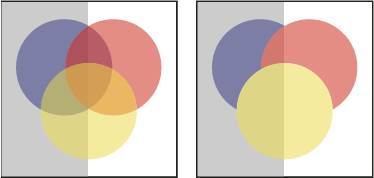
Отдельно выбранные объекты с заданной непрозрачностью 50% (слева) и выбранная группа с заданной непрозрачностью 50% (справа)
 2020-05-12
2020-05-12 76
76








